Consejos para administrar aplicaciones en iOS 7

Actualiza automáticamente las aplicaciones
Este es uno que cualquier usuario de iOS estará contento. Sus aplicaciones se actualizan en segundo plano: un lujo que los usuarios de Android ya han tenido por algún tiempo. Es posible que desee controlar si esto sucede o no. Ir Ajustes> iTunes y App Store. En Descargas automáticas puede activar o desactivar la función..
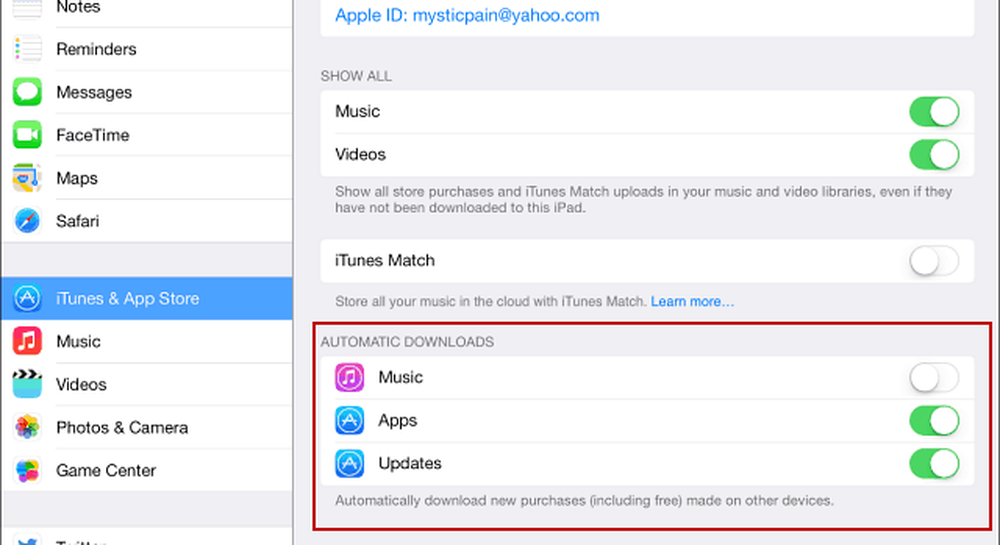
Actualizar el contenido de la aplicación en el fondo
Si utiliza con frecuencia una aplicación en particular, es posible que desee que se actualicen en segundo plano. Ir Ajustes> General> Actualización de la aplicación de fondo y selecciona el que quieres actualizar.

Tenga en cuenta que esto puede afectar mucho a su batería, por lo que recomiendo simplemente activar las aplicaciones que más utiliza para actualizarse. Luego apaga el resto de ellos.

Apague el Centro de control cuando use aplicaciones
Si bien el nuevo Centro de control en iOS 7 es una mejor experiencia, probablemente no quieras que aparezca mientras juegas o usas ciertas aplicaciones. Echa un vistazo a nuestro artículo sobre cómo deshabilitar el Centro de control al usar aplicaciones..
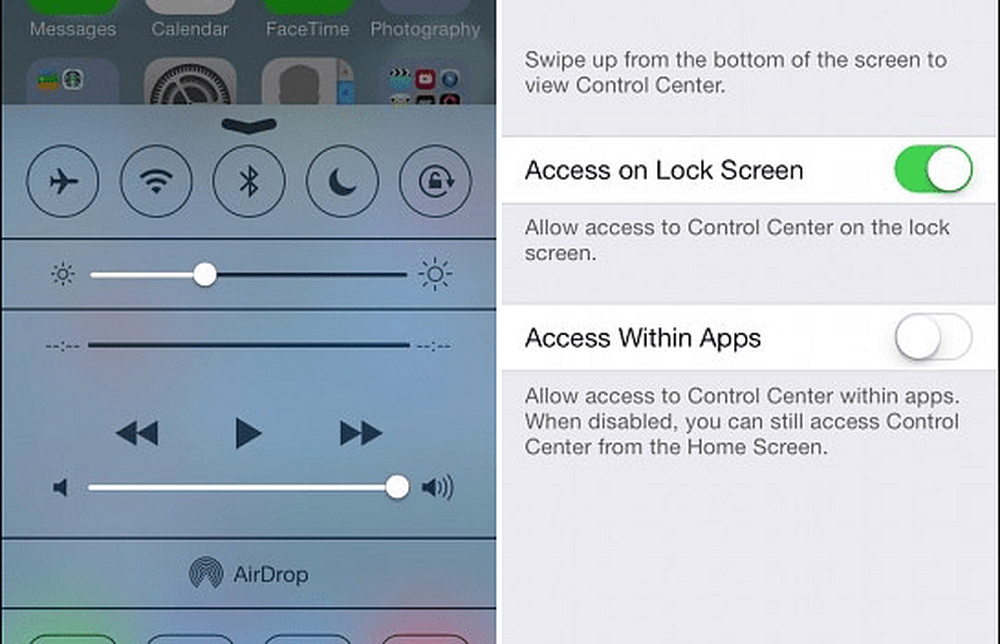
Poner todas las aplicaciones en una carpeta
Si desea mantener las cosas ordenadas en su teléfono o tableta, iOS 7 ahora le permite colocar una cantidad ilimitada de aplicaciones en una carpeta. Anteriormente, había restricciones en la cantidad que se podía poner en una carpeta. Ahora puede mantener su pantalla de inicio limpia, colocar todas sus aplicaciones en una sola carpeta, o en un par de carpetas, y usar la búsqueda de Spotlight para acceder.

Por cierto, puede que se pregunte dónde está Spotlight. Simplemente arrastra el dedo hacia abajo en la pantalla de inicio y aparecerá.
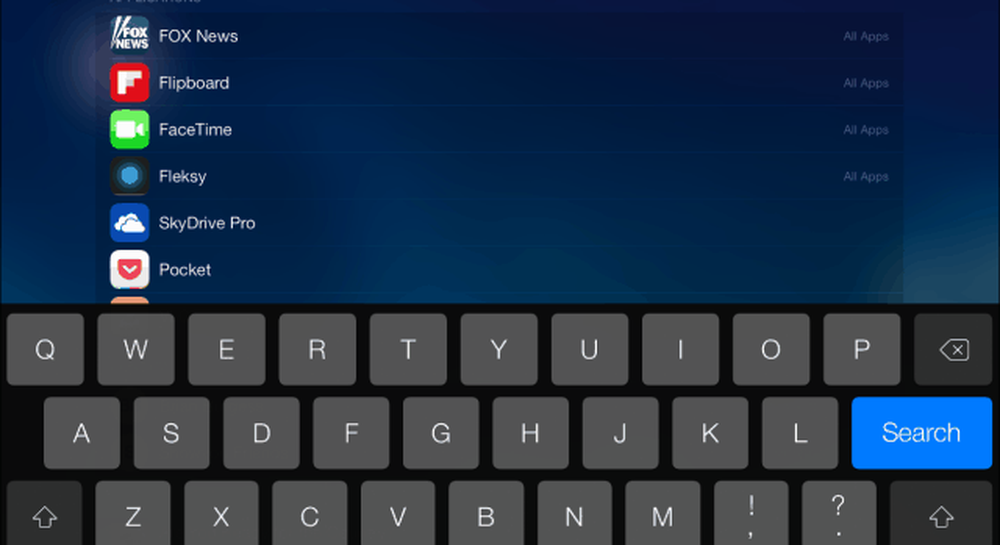
¿Tienes algún consejo favorito que uses para las aplicaciones en iOS 7? Deja un comentario abajo y cuéntanoslo.!




